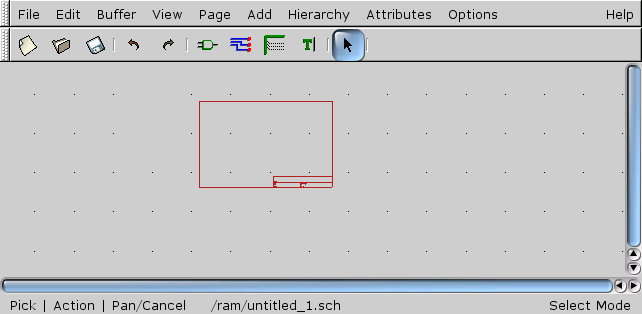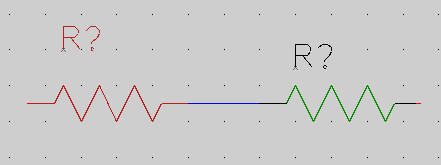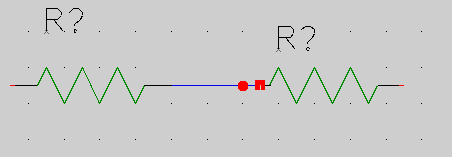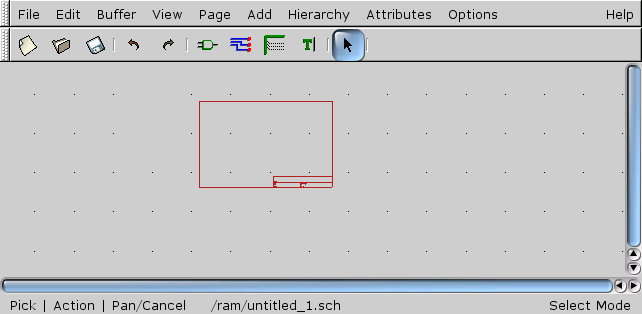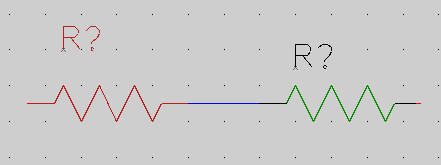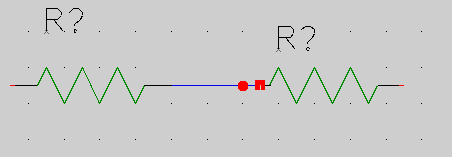Démarrage de gschem pour les Débutants
Vous devez être familiers avec quelques trucs
de gschem, lancez donc gschem et commencez à jouer :
Vous avez une page blanche initiale avec des menus et une barre d'outils
en haut. Lorsque vous sélectionnez les opérations dans les
menus, notez qu'il existe des raccourcis clavier qui peuvent être utilisé
à la place pour accéder aux fonctions des menus.
Lors du dessin d'un schéma, il est toujours une bonne idée
de mettre un cadre dans lequel dessiner, ce que nous réalisons en
ajoutant un titleblock. Je trouve qu'utiliser un titleblock taille B permet
à mes schémas d'être imprimés à une bonne
taille sur du papier au format lettre :
- Développez la fenêtre Select Component en
sélectionnant le menu Add->Component ou avec le raccourci
clavier i. Ou vous pouvez cliquer sur l'icône d'ajout de composant
dans la barre d'outil ;
- Dans la liste Libraries, sélectionnez titleblock
;
- Sous la liste Components, sélectionnez title-B.sym
;
- Déplacez la souris sur la zone de dessin de gschem et placez
le symbole titleblock en cliquant le bouton gauche de la souris.
Puis cliquez avec le bouton droit de la souris pour ne pas ajouter de symbole
titleblock supplémentaire ;
- Avec la souris, dans l'aire de dessin de gschem, pressez les touches
ve (ou View->Zoom Extents) pour zoomer la vue
sur le symbole du titleblock ;
- Revenez dans la fenêtre de sélection des composants
(ré-ouvrez-la si vous l'aviez fermée). Sélectionnez
la bibliothèque analog, prenez le composant resistor-1.sym
et placez un couple de résistances sur le schéma avec le bouton
gauche de la souris. Remarquer que lors du placement, elles sont de
couleur rouge et cela indique si elles sont sélectionnées ;
- Zoomez et rétrécissez avec z et SHIFT z.
Si vous êtes perdus, faites un zoom arrière avec ve ;
- Alternez les clics gauches sur les deux résistances pour les
sélectionner mis notez que si vous touchez pas la résistance
précisement, c'est le titleblock qui est sélectionné.
Nous ne voulons pas à nouveau sélectionner le titleblock, donc
nous pouvons le verrouiller afin d'éviter ces sélections génantes
: cliquez pour que le titleblock SOIT sélectionné puis faites
Edit->Lock. Il est maintenant plus facile de sélectionner
les résistances comme nous le souhaitons ;
- Déplacez les résistances avec le bouton milieu de la
souris ;
- Sélectionnez une résistance et faites-la pivoter avec
les touches er ou avec Edit->Rotate 90 Mode ;
- Rapprochez les résistances et zoomer dessus ;
- Placez la souris sur une des broches d'une résistance et pressez
la touche n pour démarrer une liaison. Déplacez la
souris sur une broche de l'autre résistance et cliquez gauche pour
attacher la liaison à la broche. Cliquez droit pour interrompre l'ajout
de nouvelle liaison mais remarquez que si vous cliquez gauche encore une
fois, vous démarrez une nouvelle liaison.
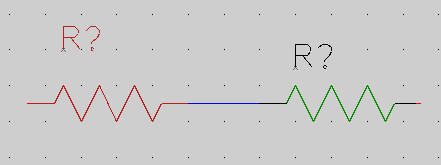 Regardez la barre d'outils et remarquez que votre mode a changé vers
l'ajout de liaison. Avant que vous ne changiez encore la sélection
des résistances, vous devrez revenir au mode select avec la touche
s ou en cliquant sur l'icône de la barre d'outils select
ou en utilisant le menu Edit. Mais si vous tentez de déplacer
une résistance avec le bouton milieu de la souris, vous pouvez le
faire et vous reviendrez automatiquement au mode select. Vous aurez à
jouer avec les différents modes de gschem pour vous y habituer.
Regardez la barre d'outils et remarquez que votre mode a changé vers
l'ajout de liaison. Avant que vous ne changiez encore la sélection
des résistances, vous devrez revenir au mode select avec la touche
s ou en cliquant sur l'icône de la barre d'outils select
ou en utilisant le menu Edit. Mais si vous tentez de déplacer
une résistance avec le bouton milieu de la souris, vous pouvez le
faire et vous reviendrez automatiquement au mode select. Vous aurez à
jouer avec les différents modes de gschem pour vous y habituer.
- Si vous ajoutez une liaison entre les résistances, vous obtenez
quelque chose qui ressemble à ceci :
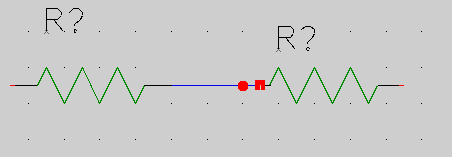 Cela signifie que vous avez manqué la broche sur la résistance
de droite. Regardez attentivement et vous verrez que le bout de la broche
est rouge et vous devez démarrer et arrêter la liaison avec
la souris sur le point rouge pour faire une connexion avec la broche ;
Cela signifie que vous avez manqué la broche sur la résistance
de droite. Regardez attentivement et vous verrez que le bout de la broche
est rouge et vous devez démarrer et arrêter la liaison avec
la souris sur le point rouge pour faire une connexion avec la broche ;
- Sélectionnez la liaison entre les résistances et effacez-la
avec la touche Delete ;
- Sélectionnez une résistance et pressez les touches
ee. Cela déroulera la fenêtre d'édition de
l'attribut pour la résistance. Vous pouvez changer ici les
valeurs des attributs existants ou ajouter des nouveaux attributs avec la
valeur de la résistance. Exercez-vous à ajouter des attributs
et changez les valeurs des attributs car vous devrez être très
familiers avec la gestion des attributs lorsque vous utilisez gschem.
Retournez maintenant au tutoriel et tentez de travailler avec les exemples
simples qui y sont. Si vous rencontrez Si vous rencontrez des étapes
qui ne sont pas claires, regardez la gschem user documentation et
la documentation attributs sur la page de Documentation de gEDA.
Back to gsch2pcb Tutorial
Bill Wilson bill--at--gkrellm.net